在使用U盘时还是比较容易遇到各种问题的,U盘无法格式化的问题就是一个比较常见的问题,这个问题解决起来说难也不难,不知道怎么解决的小伙伴看看这篇关于U盘无法格式化怎么办的介绍吧。
我们很多使用U盘来制作启动盘,当用完后想要格式化U盘归还U盘空间时发现不能格式化U盘要怎么解决呢?小白这里给大家说说U盘无法格式化怎么办。
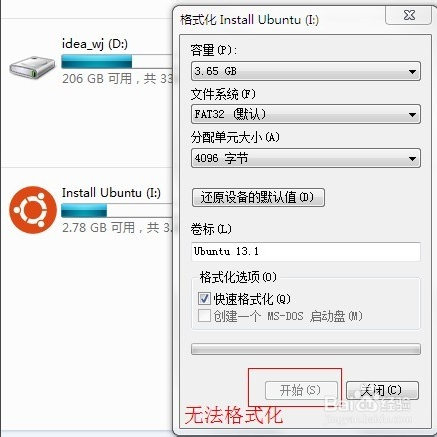
U盘格式化电脑图解1
U盘无法格式化解决方法:
1、首先可以在磁盘管理处尝试格式化U盘,“右键计算机图标--管理--磁盘管理”在里面找到你的U盘,然后右键格式化即可,一般可以解决这个问题。如果这里也不能格式化那么先右键删除U盘的所有分区后新建分区再格式化。
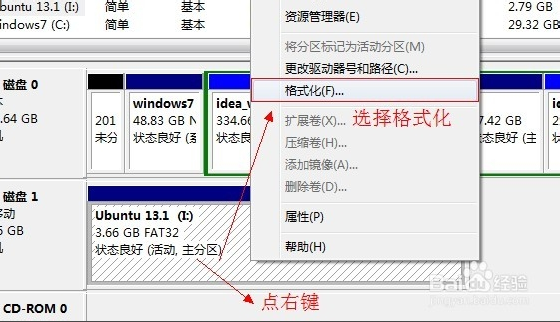
U盘格式化电脑图解2
2、如果第一种方法不行可以用命令提示符执行格式化,按win+r打开运行输入cmd打开命令提示符,在命令提示符界面输入:format f: /fs: fat32(f:是的是U盘盘符)按回车执行即可。
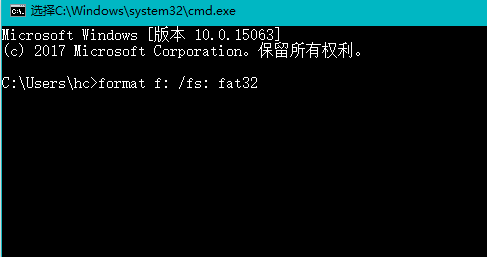
u盘无法格式化怎么办电脑图解3
3、如果以上的方法都没有完成格式化那么可以下载一个DG分区工具,在分区工具里面重新分区再格式化即可。
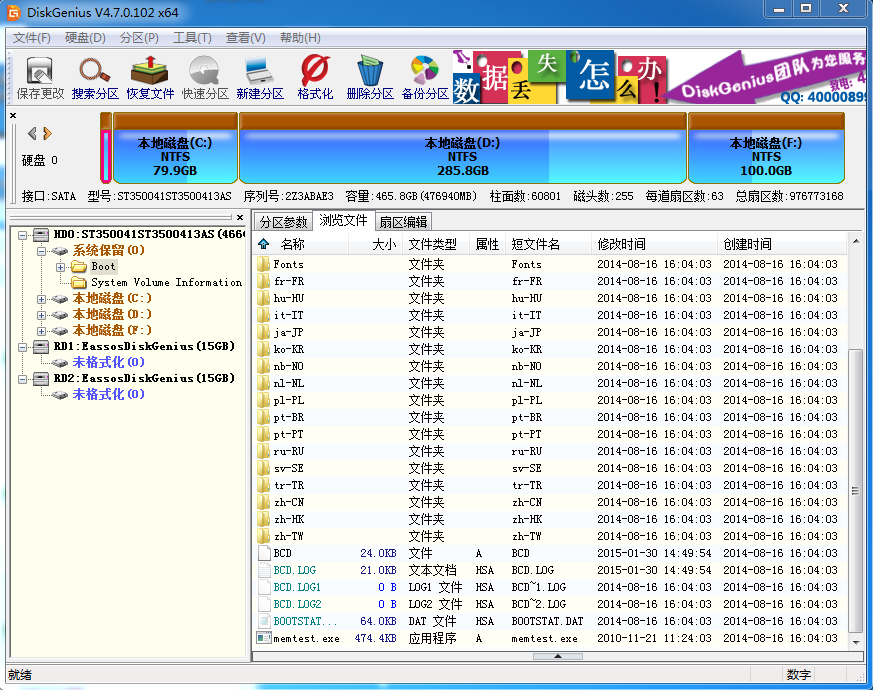
U盘格式化电脑图解4
以上为U盘无法完成格式化的三个常用解决方法,希望能帮到你。